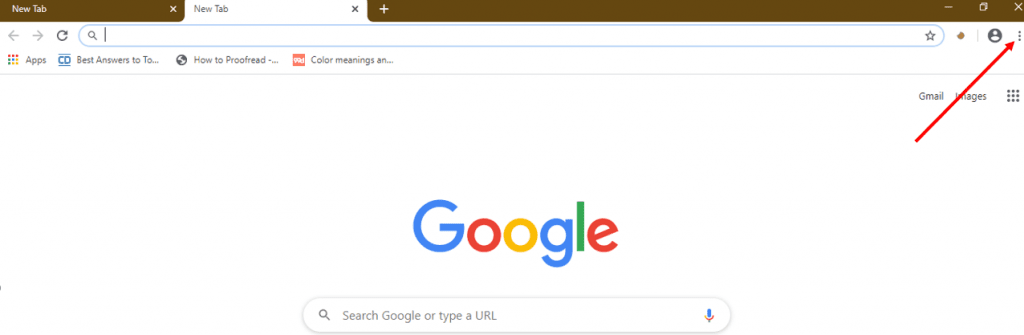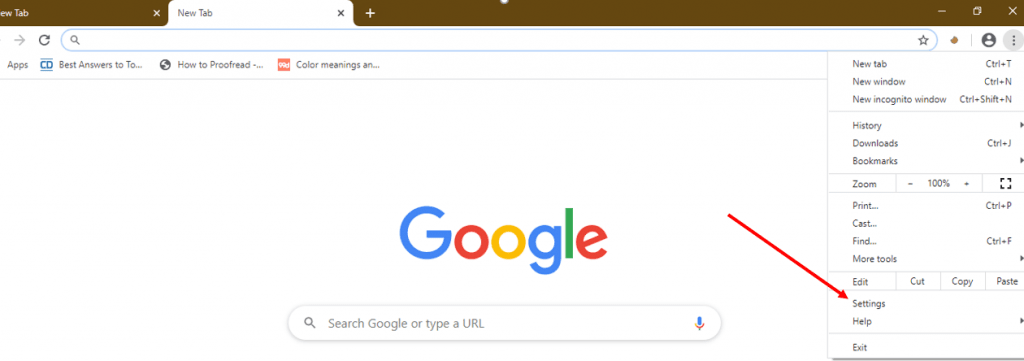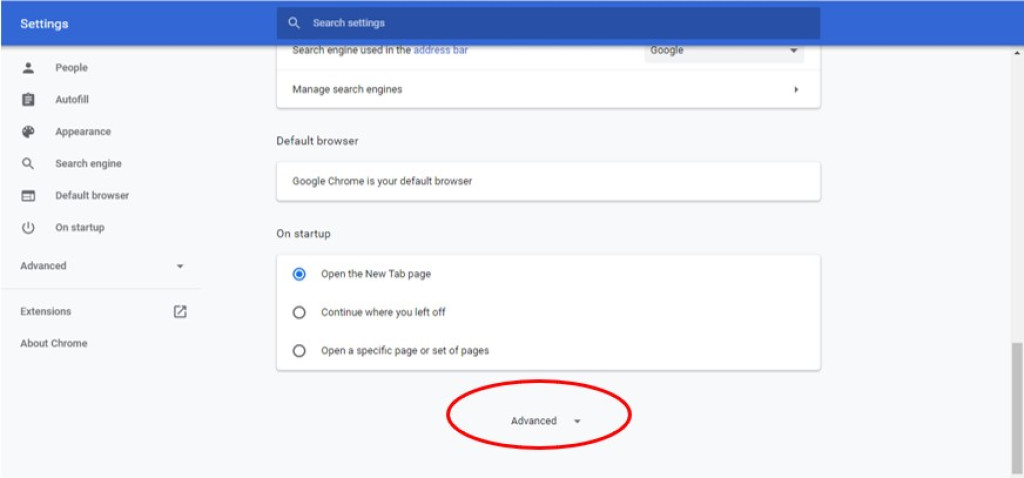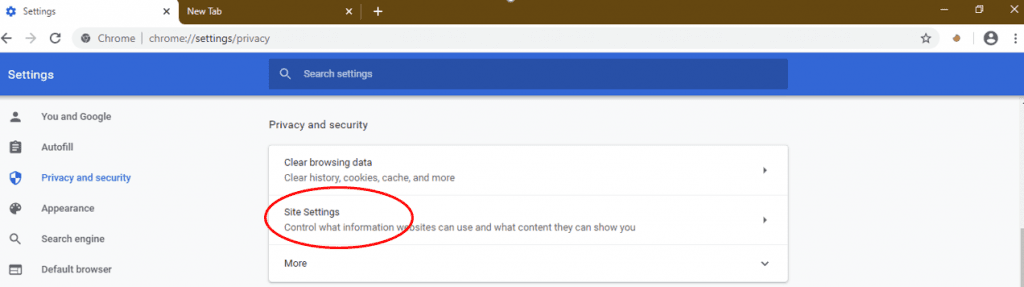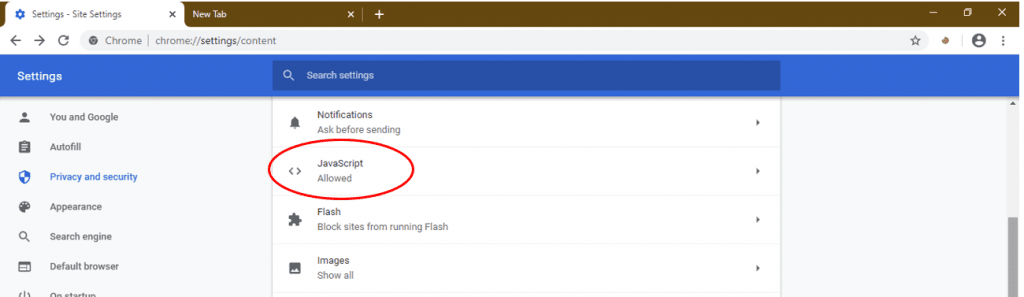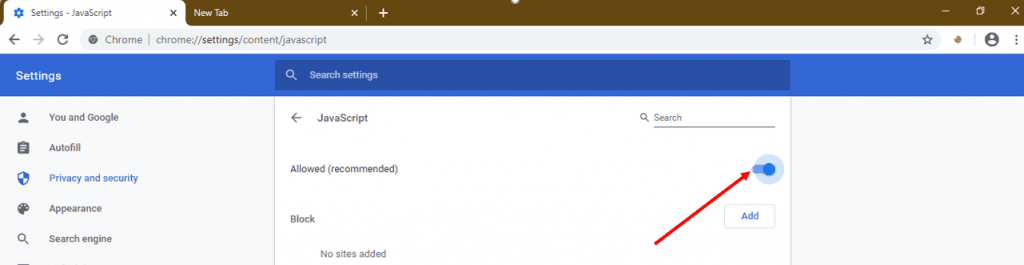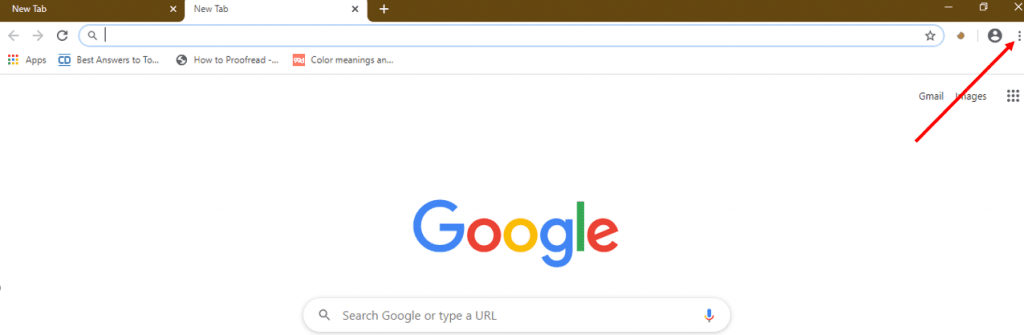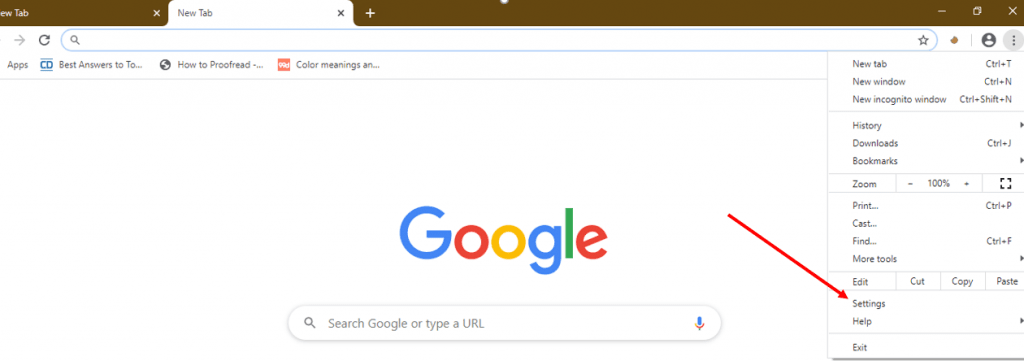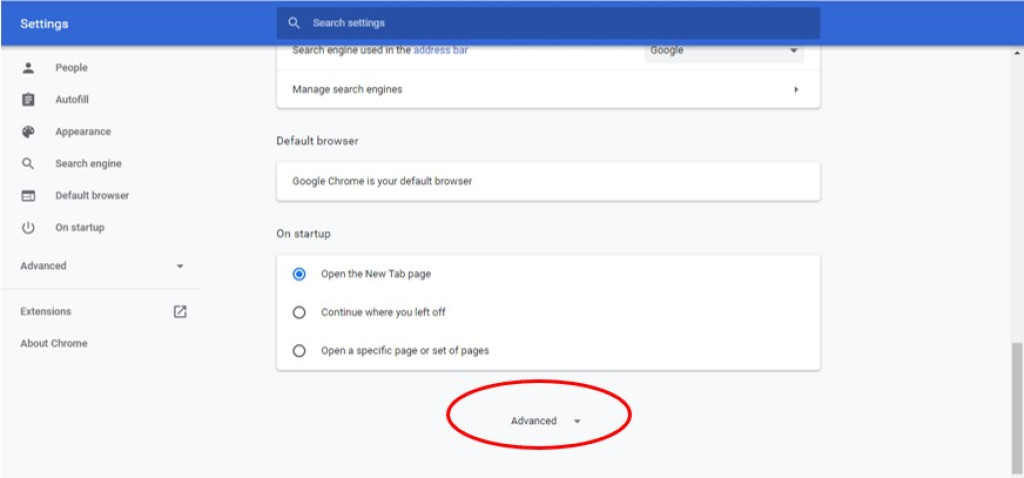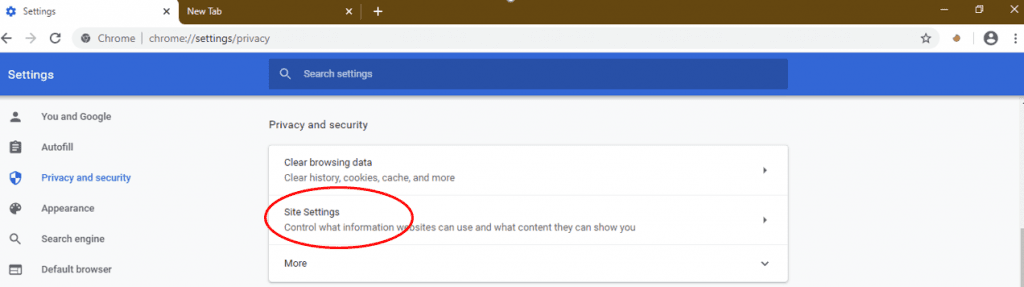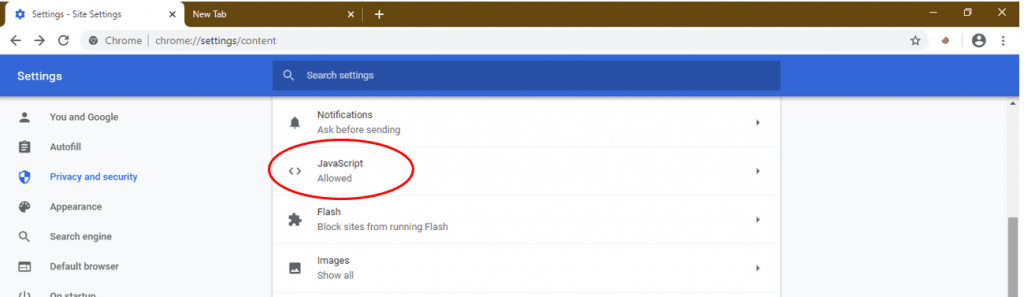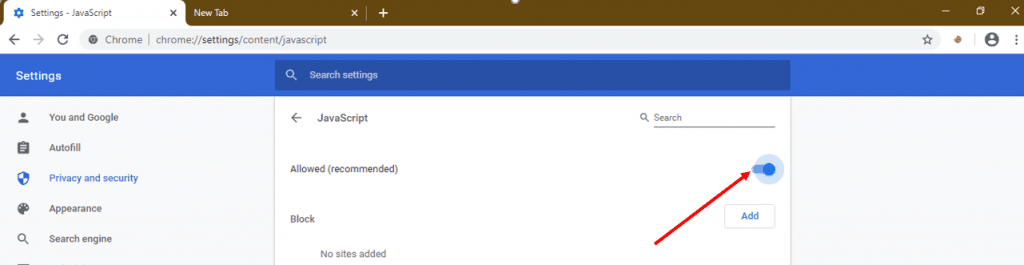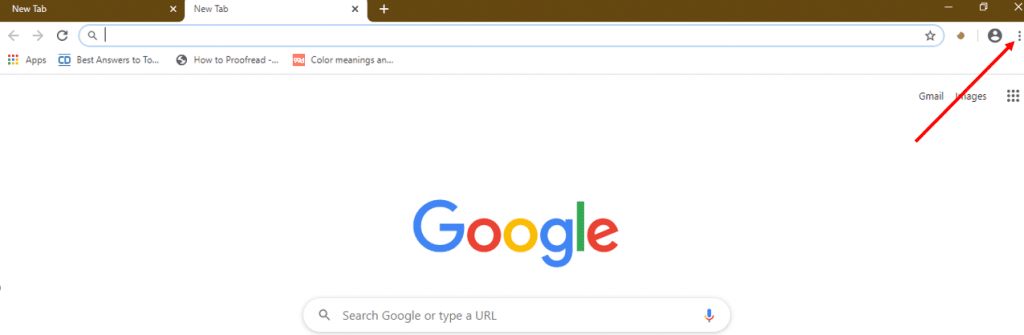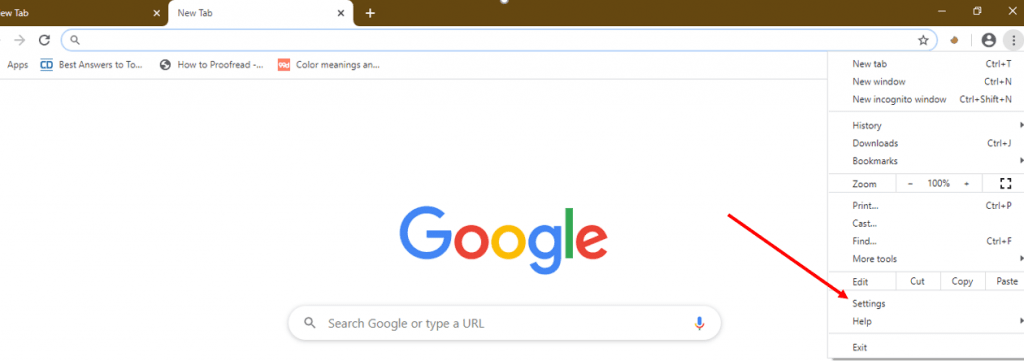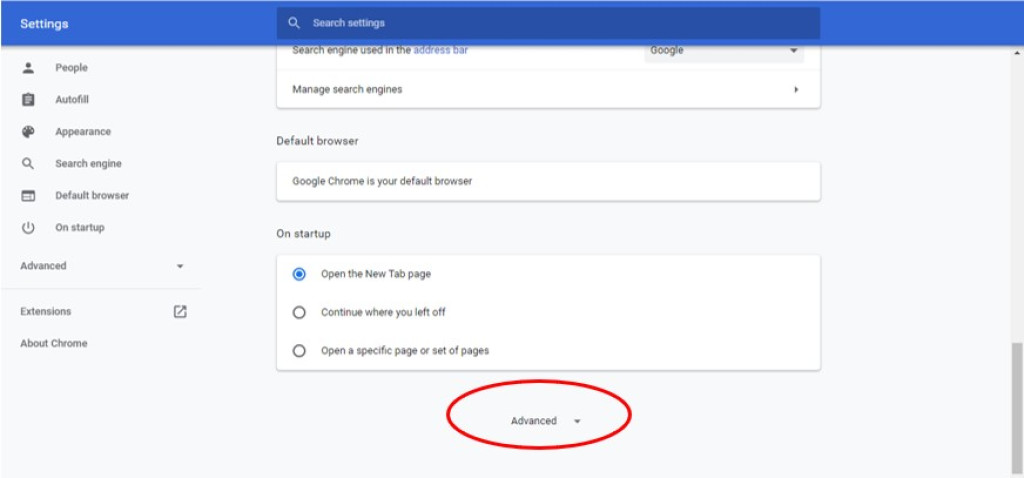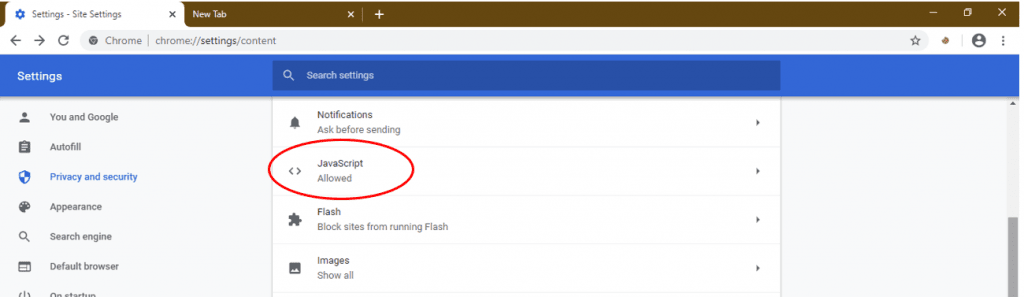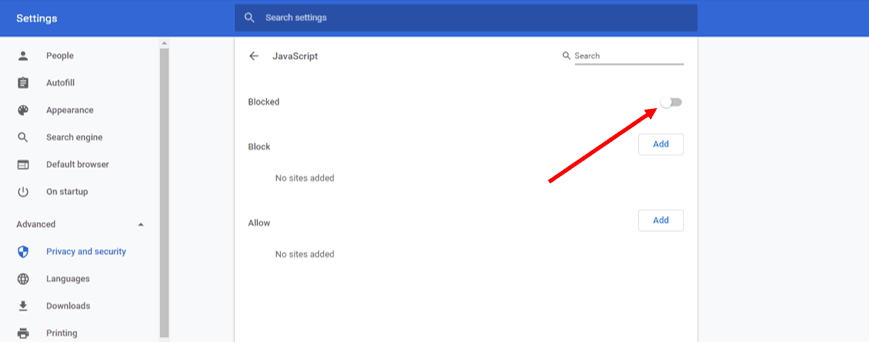Google Chrome est un navigateur Internet gratuit de Google qui permet aux utilisateurs de visualiser des pages web sur Internet. Avec son interface simple et transparente, Google Chrome est un navigateur multiplateforme pris en charge par les marques de PC et d'ordinateurs portables telles que Samsung, Lenovo, HP, Dell, Apple, Asus et Acer, entre autres.
Comme les autres navigateurs Internet, Google Chrome prend en charge JavaScript, qui est activé pour afficher certaines fonctions ou éléments interactifs tels que les bannières publicitaires sur les sites web basés sur Java. Dans ce guide, nous allons vous expliquer ce qu'est JavaScript et comment vous pouvez activer ou désactiver cette fonctionnalité sur votre navigateur Google Chrome. Si Google Chrome n'est pas installé sur votre appareil, vous pouvez simplement le télécharger depuis le site officiel de Google Chrome.